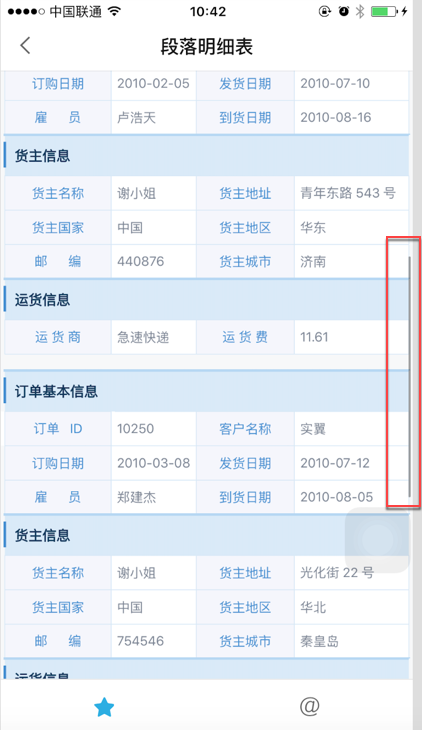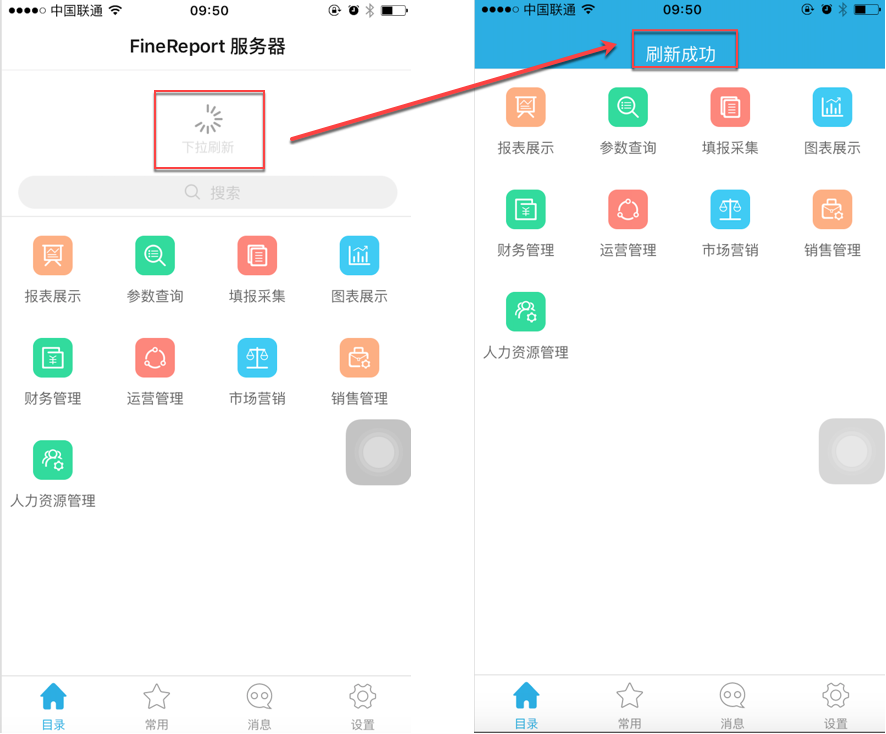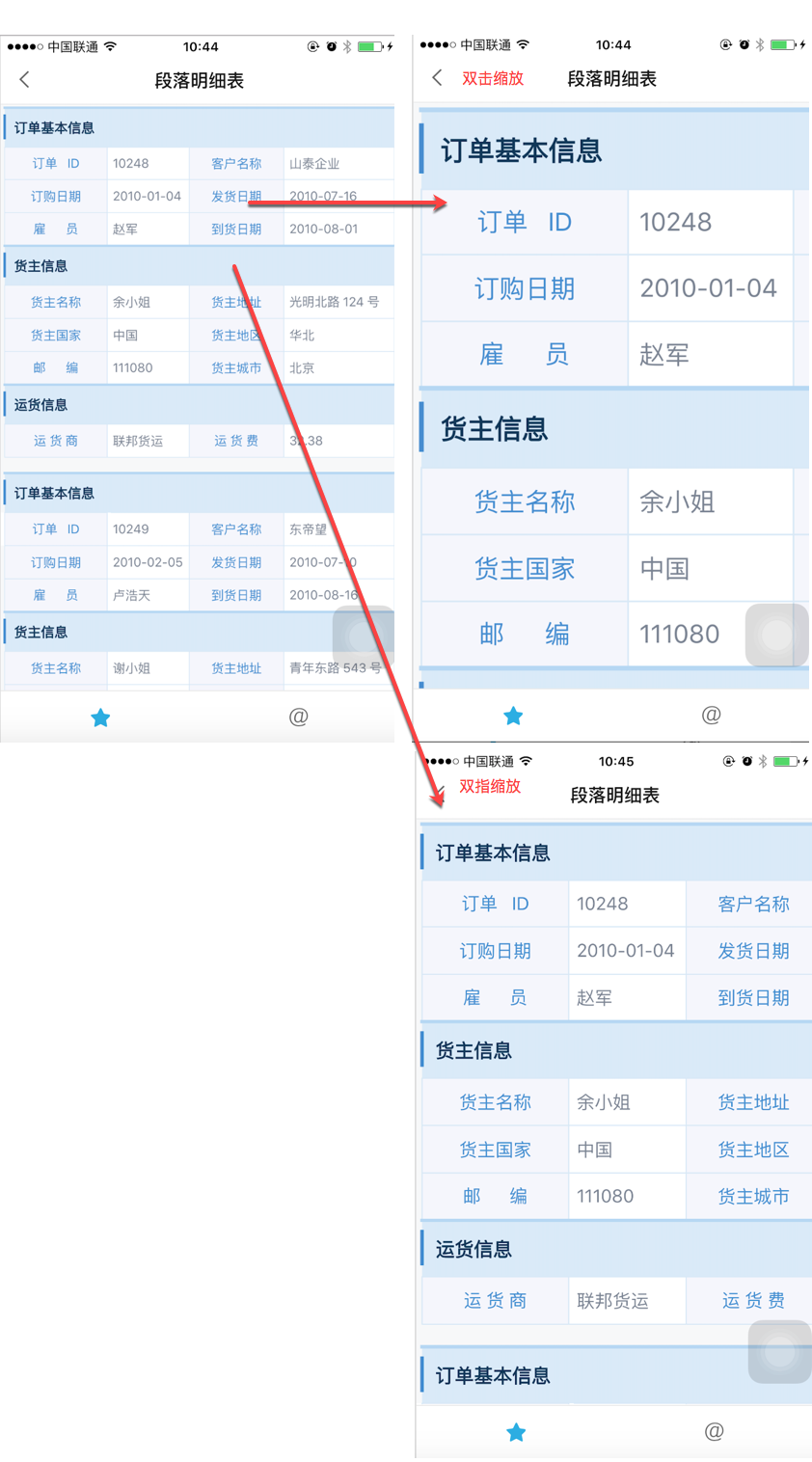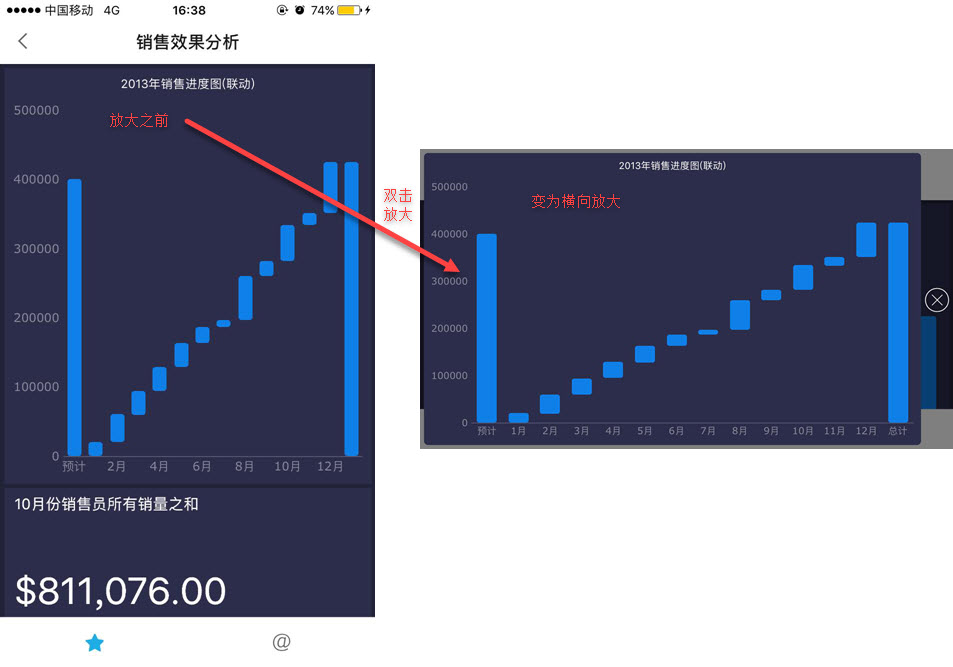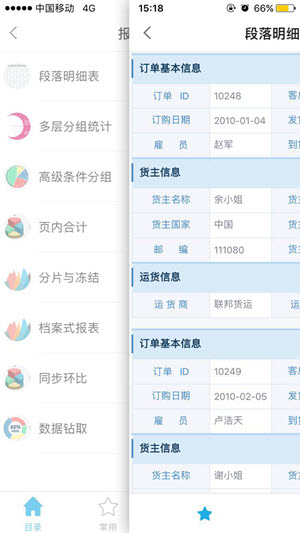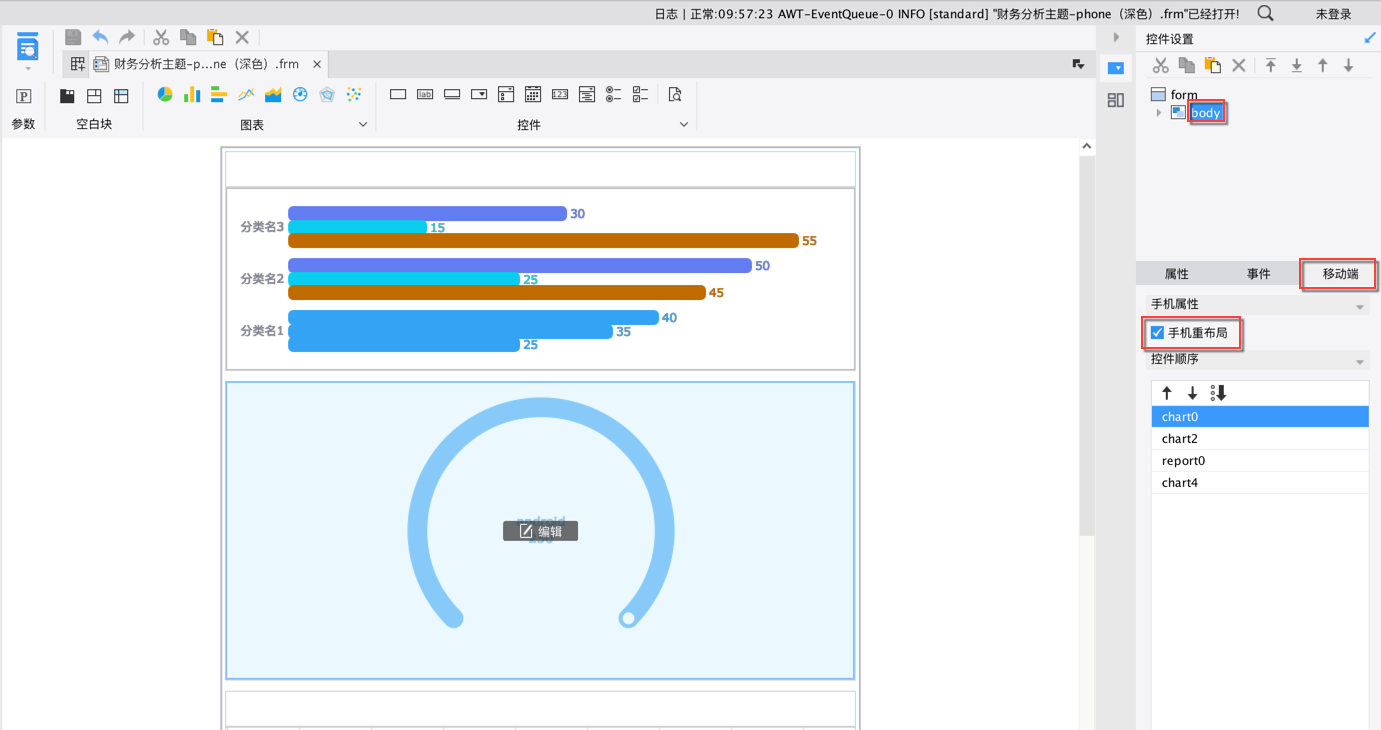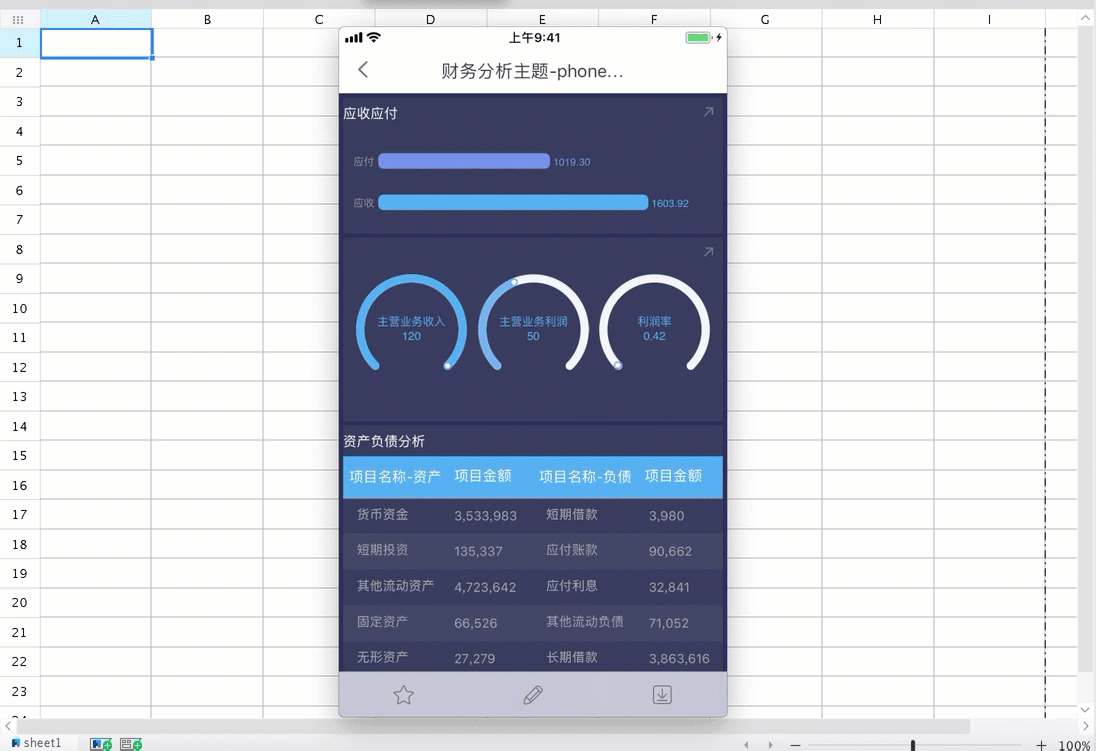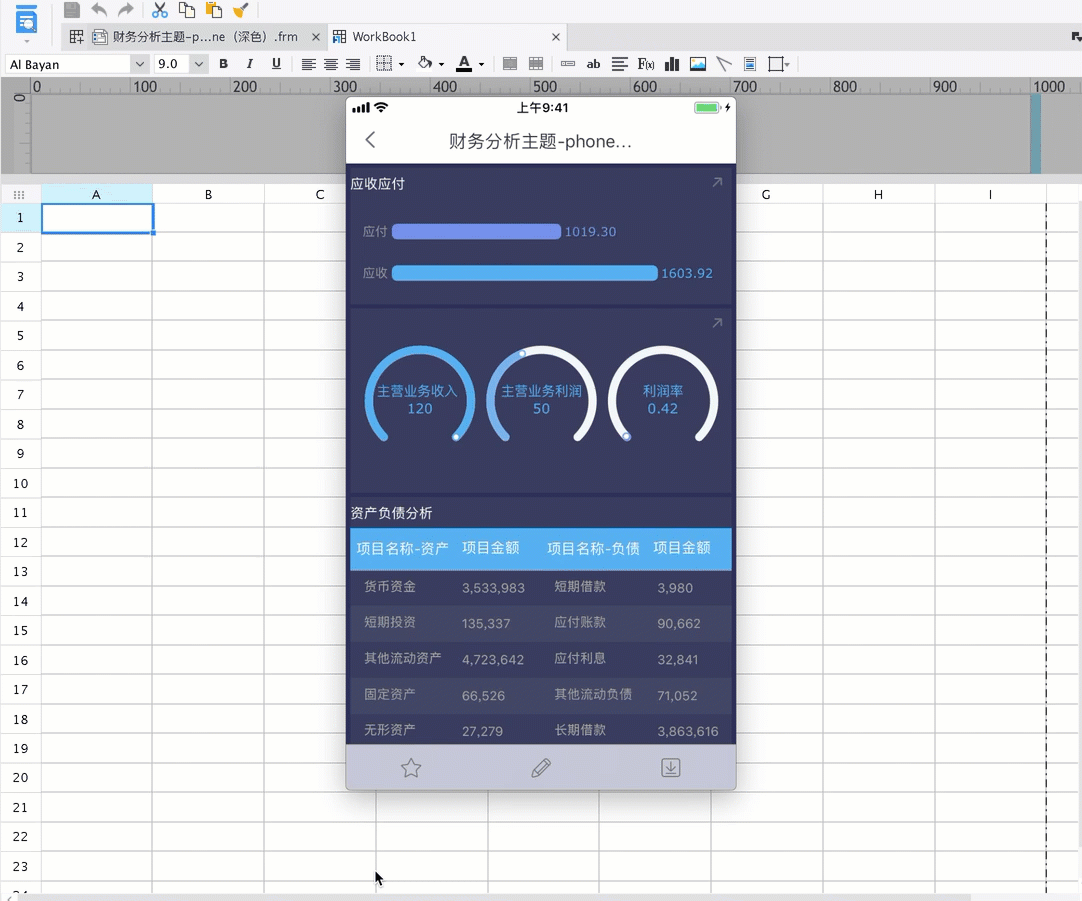历史版本9 :[通用]模板查看 返回文档
编辑时间:
内容长度:图片数:目录数:
修改原因:
1.报表滚动编辑
cpt表格过宽或者过高的时候(设置不自适应的情况下),通过上下左右滑动进行查看。
上下滑动效果如下图:
2.下拉刷新编辑
移动端在设备顶部向下拖拽会提示可以刷新,手指释放后实现刷新,具体包括:目录树刷新、报表刷新、决策报表刷新等。
目录树下拉刷新效果如下图:
3.手势缩放编辑
cpt中,支持双指和双击缩放,如下图:
4.双击全屏编辑
4.1 图表放大
双击全屏时图表默认横屏显示,无法进行横竖屏切换,如下图:
5.左侧右滑动退出编辑
移动端增加手势退出,手指贴着左侧边,向右滑动的话做退出操作。
注:现左右滑动不支持翻页操作。
目前支持左滑退出的地方有:报表界面(不包括参数界面)、决策报表界面、二级目录界面、设置界面。
组件激活编辑
重布局body>移动端
1.组件激活
手机点击该组件,即实现组件激活,激活以后组件像两边延伸,组件有阴影效果,(重布局横屏下组件默认处于激活状态),如下图:
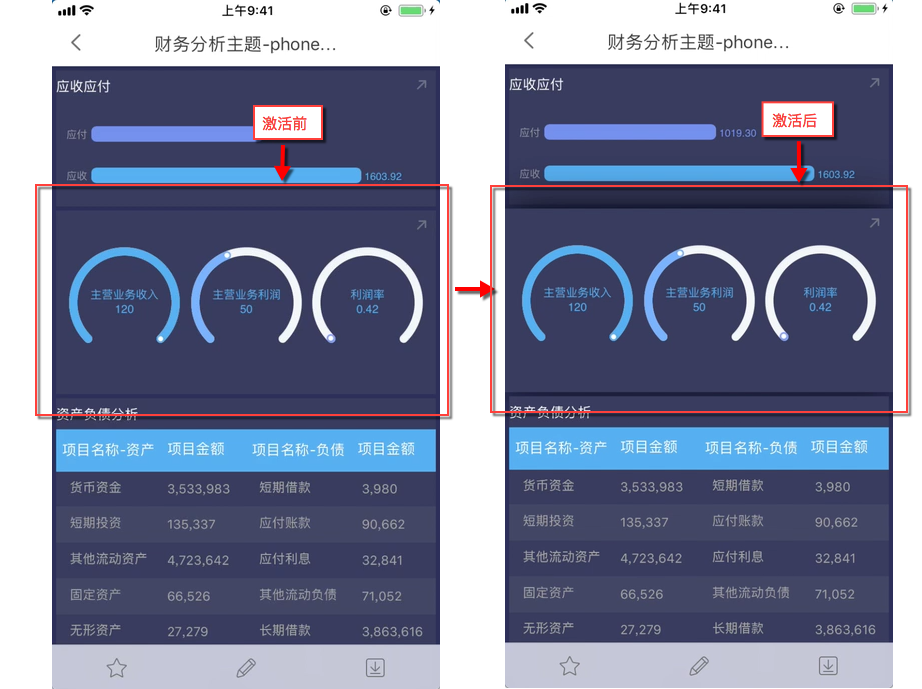
2. 组件内部操作
激活以后才可以内部操作,例如组件内部有滑动操作如报表块内部滑动、缩放、图表滑动等,如下图:
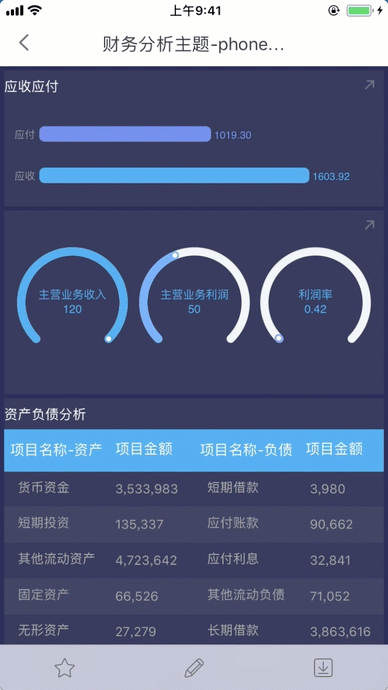
3. 组件内有超链
报表块的超链,直接点击超链,会触发组件激活,同时触发超链,如下图:
图表块的超链,点击超链先激活图表,再点击超链弹出超链提示框,如下图:
4. 组件激活取消
1)在组件外部点击;
2)在组件外部滑动;
3)组件内部滑动到边缘以后,在滑动会取消激活